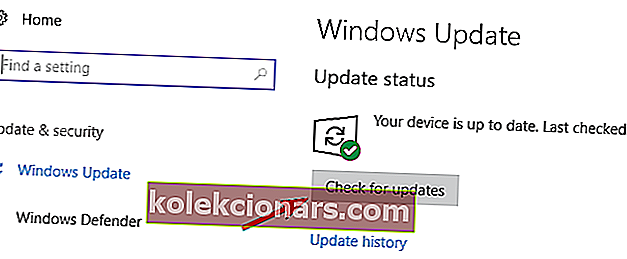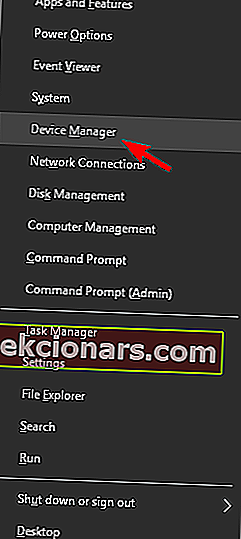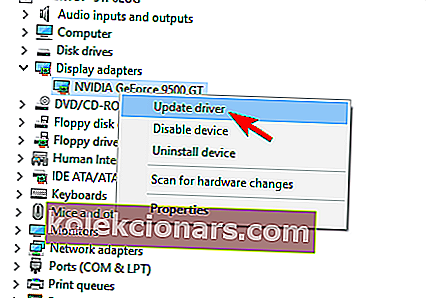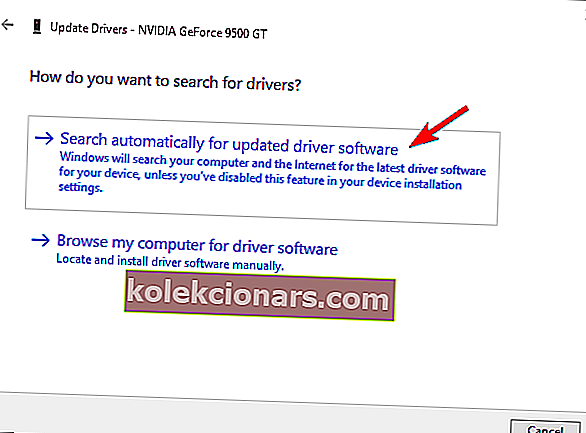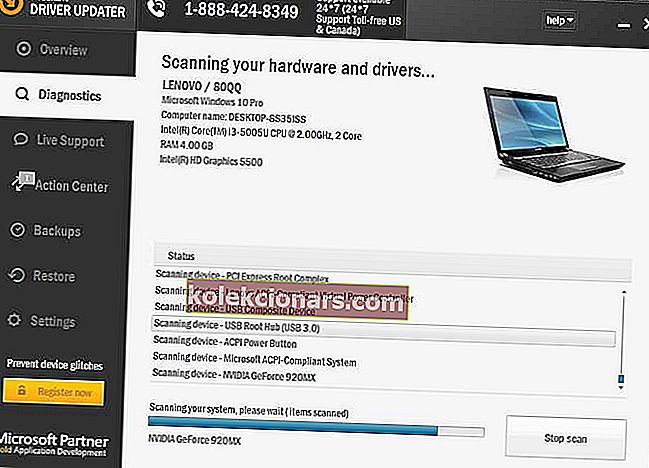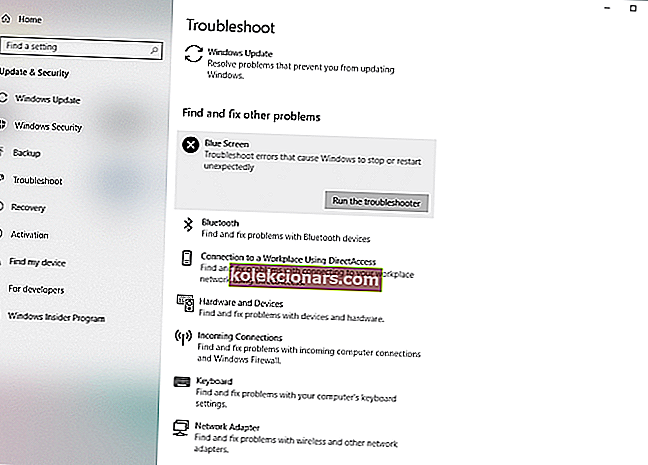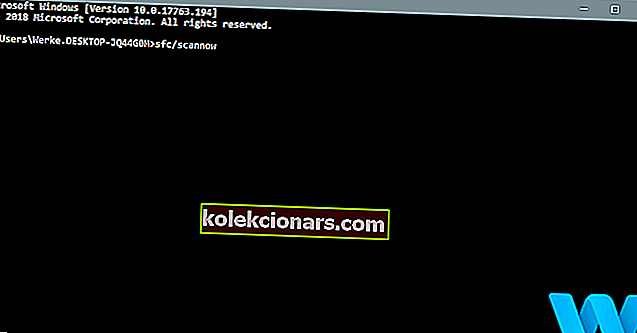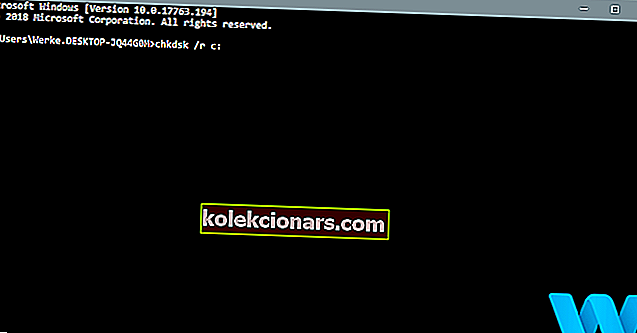- Поруке о грешкама БСоД-а су неке од најзлогласнијих порука о грешкама које се могу појавити, јер никада не знате тачно шта узрокује проблем, осим ознаке током самог БСоД-а.
- Грешка ДРИВЕР ОВЕРРАН СТАЦК БУФФЕР је врста БСоД-а, а ми ћемо размотрити чланак у наставку, заједно са неколико исправки које можете испробати.
- Грешка ДРИВЕР ОВЕРРАН СТАЦК БУФФЕР је само један од многих таквих проблема које смо прижељкивали у нашем чворишту посвећеном исправљању БСоД грешака. Стога је добра идеја да га означите у случају да вам затреба поново.
- Погледајте нашу наменску страницу Фик да бисте пронашли још практичних водича.

ДРИВЕР ОВЕРРАН СТАЦК БУФФЕР и друге БСоД грешке могу проузроковати много проблема на вашем рачунару, зато је важно да ове грешке отклоните што је пре могуће.
Ове грешке могу бити прилично проблематичне, па ћемо вам данас показати како исправљате грешку ДРИВЕР ОВЕРРАН СТАЦК БУФФЕР у оперативном систему Виндовс 10.
ДРИВЕР ОВЕРРАН СТАЦК БУФФЕР може представљати велики проблем на вашем рачунару, а у овом чланку ћемо вам показати како да решите ове проблеме:
- Управљачки програм прекорачио је бафер стека при покретању
- Према корисницима, понекад се ова грешка догоди одмах при покретању.
- Ово може представљати велики проблем јер уопште нећете моћи да користите свој рачунар.
- Прекомерно подешавање бафера стека прекорачења возача
- Многи корисници оверклокују свој рачунар како би постигли максималне перформансе.
- Међутим, оверцлоцкинг може проузроковати разне проблеме, а ако наиђете на овај проблем, уклоните сва подешавања оверклока.
- Управљачки програм прекорачио је бафер стека током инсталирања Виндовс 10
- Понекад се ова грешка може догодити приликом инсталирања оперативног система Виндовс 10.
- То је обично показатељ хардверског проблема.
- Управљачки програм прекорачио је бафер стека Виндовс 10 плави екран
- Ово је грешка плавог екрана смрти и чим се појави, рачунар ће се срушити и поново покренути.
- Ово може представљати велики проблем, али требало би да будете у могућности да га поправите помоћу једног од наших решења.
- Дривер_оверран_стацк_буффер нтоскрнл.еке, тцпип.сис, асустп.сис, нвлддмкм.сис, нтфс.сис, вин32к.сис, флтмгр.сис, нетвсв00.сис, хал.длл, халмацпи.длл
- Обично ће вам ова порука о грешци показати име датотеке која узрокује проблем.
- Једном када знате назив датотеке, морате мало истражити и видети како да решите проблем.
- Срушење бафера стека прекорачења возача
- Ово је такође чест проблем са овом грешком. Једном када се ова грешка појави на рачунару, рачунар ће се срушити и аутоматски поново покренути.
- То може представљати велики проблем и проузроковати губитак датотеке и друге разне проблеме.
Како могу да поправим грешку ДРИВЕР ОВЕРРАН СТАЦК БУФФЕР БСОД у оперативном систему Виндовс 10?
Преглед садржаја:
- Инсталирајте најновије исправке за Виндовс
- Обавезно инсталирајте најновије управљачке програме
- Покрените БСОД Троублесхоотер
- Покрените СФЦ скенирање
- Покрените ДИСМ
- Проверите чврсти диск
- Деинсталирајте проблематични софтвер
- Промените подешавања Г-Синц
- Ресетујте Виндовс 10
- Проверите РАМ и остале хардверске компоненте
1. Инсталирајте најновије исправке за Виндовс
- Отворите апликацију Сеттингс .
- То можете учинити притиском на тастер Виндовс + И на тастатури.

- То можете учинити притиском на тастер Виндовс + И на тастатури.
- Када се отвори апликација Подешавања , идите на Ажурирање и безбедност .
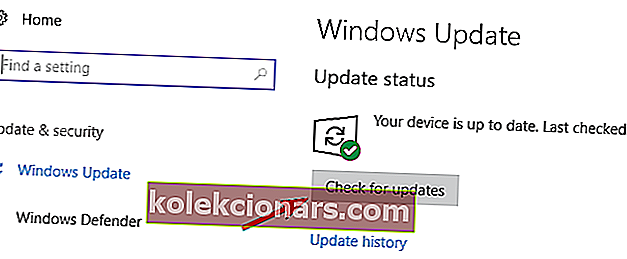
Грешке на плавом екрану смрти могу бити узроковане хардверским и софтверским проблемима, а да бисте решили овај проблем, топло се препоручује да преузмете најновије исправке за Виндовс 10.
Многе од ових исправки решавају проблеме са хардвером и софтвером, али исправљају одређене сигурносне недостатке, па ако желите да ваш рачунар буде сигуран и без грешака, топло препоручујемо да користите Виндовс Упдате и преузмете најновије исправке.
Виндовс ће сада проверити да ли има доступних исправки. Ако су доступне било какве исправке, оне ће се аутоматски инсталирати. Ако имате проблема са отварањем апликације за подешавање, погледајте овај чланак да бисте решили проблем.
Не можете да ажурирате Виндовс? Погледајте овај водич који ће вам помоћи да их брзо решите.
2. Обавезно инсталирајте најновије управљачке програме
- Притисните тастер Виндовс + Кс на тастатури и са листе одаберите Управитељ уређаја .
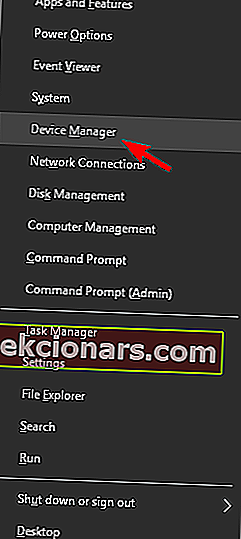
- Када се отвори Девице Манагер , пронађите управљачки програм који желите да ажурирате, кликните десним тастером миша и изаберите Упдате дривер .
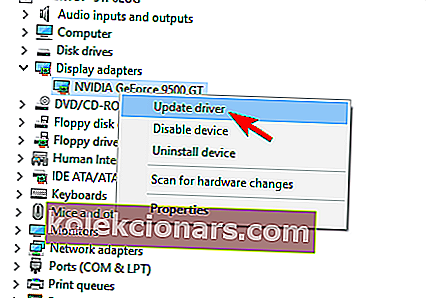
- Изаберите Аутоматски тражи ажурирани софтвер управљачког програма . Виндовс 10 ће сада преузети и инсталирати одговарајуће управљачке програме.
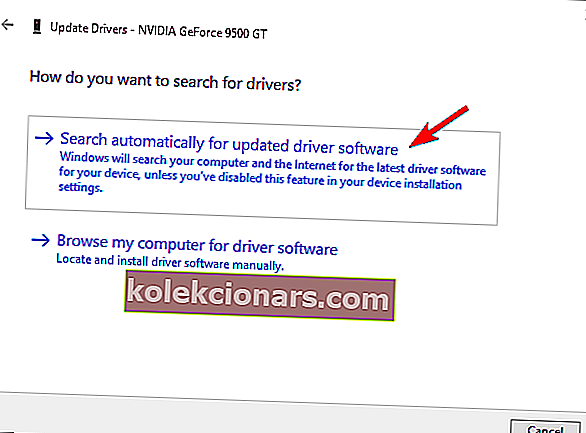
- Поновите ове кораке за све управљачке програме које желите да ажурирате.
Виндовс не може аутоматски да преузме нове управљачке програме? Не брините, покрили смо вас.
Управљачки програми су кључни део оперативног система јер Виндовс 10 користи управљачке програме да би радио са вашим хардвером. Ако је одређени управљачки програм застарео или оштећен, то може довести до тога да се појави грешка ДРИВЕР ОВЕРРАН СТАЦК БУФФЕР Блуе Сцреен оф Деатх.
Коришћење Девице Манагер-а за ажурирање управљачких програма је једноставно, али то можда није најбоље решење. Према корисницима, Девице Манагер не преузима увек најновије управљачке програме, па ако желите да инсталирате најновије управљачке програме, саветује се да ручно преузмете потребне управљачке програме.
Да бисте то урадили, једноставно посетите веб локацију произвођача хардвера и преузмите најновије управљачке програме за свој уређај. Корисници су пријавили проблеме са бежичним управљачким програмом Атхерос , па га обавезно прво ажурирајте, а затим пређите на друге управљачке програме.
2.1 Аутоматски ажурирајте управљачке програме
Самостално тражење возача може бити дуготрајно. Дакле, саветујемо вам да користите алат који ће то аутоматски учинити за вас.
Коришћење аутоматског ажурирања управљачких програма сигурно ће вас спасити од муке око ручног претраживања управљачких програма и увек ће одржавати ваш систем најновијим управљачким програмима.
Твеакбит-ов програм за ажурирање управљачких програма (који су одобрили Мицрософт и Нортон Антивирус) помоћи ће вам да аутоматски ажурирате управљачке програме и спречите оштећење рачунара настало инсталирањем погрешних верзија управљачких програма. После неколико тестова, наш тим је закључио да је ово најбоље аутоматизовано решење.
Ево кратког водича о томе како га користити:
- Преузмите и инсталирајте ТвеакБит Дривер Упдатер

- Једном инсталиран, програм ће аутоматски започети скенирање вашег рачунара у потрази за застарелим управљачким програмима.
- Програм за ажурирање управљачких програма провериће инсталиране верзије управљачких програма у односу на своју базу података у облаку најновије верзије и препоручиће исправна ажурирања.
- Све што треба да урадите је да сачекате да се скенирање заврши.
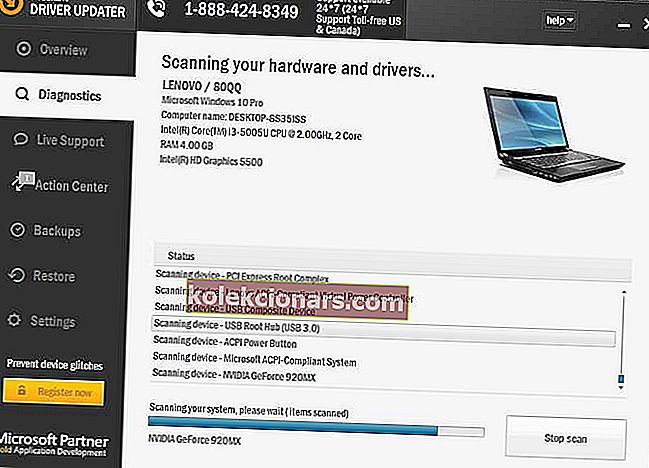
- По завршетку скенирања добијате извештај о свим управљачким програмима који се налазе на вашем рачунару.
- Прегледајте листу и погледајте желите ли да ажурирате сваки управљачки програм појединачно или одједном.
- Да бисте ажурирали један по један управљачки програм, кликните везу Ажурирај управљачки програм поред имена управљачког програма.
- Или једноставно кликните на дугме Ажурирај све на дну да бисте аутоматски инсталирали све препоручене исправке.

Напомена: Неки управљачки програми морају се инсталирати у више корака, тако да ћете морати притиснути дугме „Ажурирај“ неколико пута док се не инсталирају све његове компоненте.
3. Покрените БСОД Троублесхоотер
- Отворите апликацију Сеттингс и идите на одељак Ажурирање и безбедност .
- Изаберите Решавање проблема у менију са леве стране.
- Изаберите БСОД из десног окна и кликните Покрени алатку за решавање проблема .
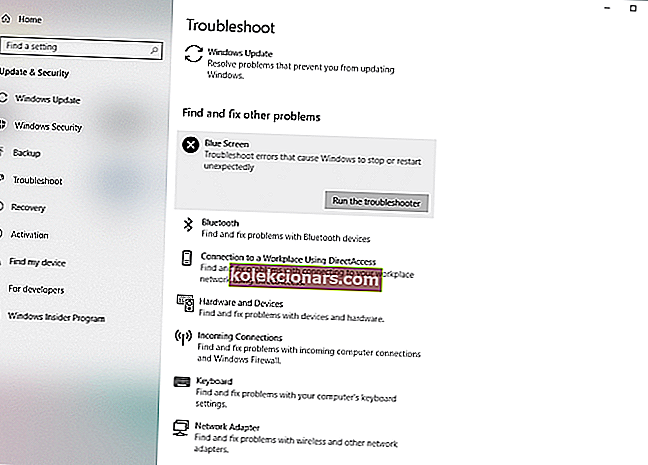
- Следите упутства на екрану да бисте довршили алатку за решавање проблема.
Алат за решавање проблема система Виндовс 10 може се користити за решавање свих врста системских грешака. Укључујући и БСОД питања. Дакле, то је следећа ствар коју ћемо покушати.
Имате проблема са решавањем проблема? Поправите га уз помоћ овог комплетног водича.
4. Покрените СФЦ скенирање
- Кликните десним тастером миша на дугме Старт мени и отворите Цомманд Промпт (Админ).
- Унесите следећи ред и притисните Ентер: сфц / сцаннов
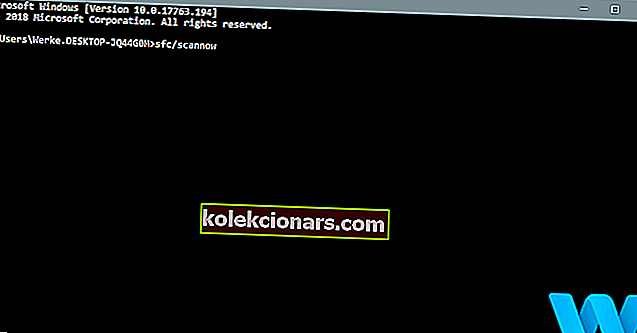
- Сачекајте док се процес не заврши (може потрајати).
- Ако се решење пронађе, оно ће се аутоматски применити.
- Сада затворите командну линију и поново покрените рачунар.
Следећа алатка за решавање проблема је СФЦ скенирање. Овај алат проверава оштећене системске датотеке и поправља их, ако је могуће. Дакле, ако је оштећена системска датотека узрок грешке ДРИВЕР ОВЕРРАН СТАЦК БУФФЕР, овај алат ће је вероватно решити.
Ако имате проблема са приступом командној линији као администратор, онда боље проучите овај водич.
Имате проблема са командом сцаннов? Не брините, имамо лако решење за вас.
5. Покрените ДИСМ
Трећи алат за решавање проблема који ћемо овде користити је ДИСМ. Деплоимент Имаге Сервисирање и управљање (ДИСМ), како каже његово име, поново поставља системску слику изнова и успут решава потенцијалне проблеме.
Дакле, такође је могуће да ће решити грешку ДРИВЕР ОВЕРРАН СТАЦК БУФФЕР.
- Стандардни начин
- Десни клик на Старт и отворите Цомманд Промпт (Админ).
- Налепите следећу команду и притисните Ентер:
-
- ДИСМ / Онлине / Цлеануп-Имаге / РестореХеалтх

- ДИСМ / Онлине / Цлеануп-Имаге / РестореХеалтх
-
- Сачекајте док се скенирање не заврши.
- Поново покрените рачунар и покушајте поново да га ажурирате.
ДИСМ не успева на Виндовс-у? Погледајте овај брзи водич и решите се брига.
- Помоћу Виндовс инсталационог медија
- Уметните Виндовс инсталациони медиј.
- Кликните десним тастером миша на мени Старт и у менију изаберите Цомманд Промпт (Админ).
- У командну линију откуцајте следеће команде и притисните Ентер након сваке:
- дисм / онлине / цлеануп-имаге / сцанхеалтх
- дисм / онлине / цлеануп-имаге / ресторехеалтх
- Сада откуцајте следећу команду и притисните Ентер:
- ДИСМ / Онлине / Цлеануп-Имаге / РестореХеалтх /соурце:ВИМ:Кс:СоурцесИнсталл.вим:1 / ЛимитАццесс
- Обавезно промените вредност Кс словом монтираног диска са инсталацијом Виндовс 10.
- По завршетку поступка, поново покрените рачунар.
За ово решење биће вам потребан Виндовс инсталациони медиј. Ако желите да знате како да направите УСБ уређај за покретање са Виндовс 10 на њему, следите једноставне кораке из овог корисног водича.
6. Проверите чврсти диск
- Уђите у Напредно покретање
- (Поново покрените рачунар држећи тастер Схифт ).
- Изаберите Решавање проблема> Напредне опције .
- Изаберите Цомманд Промпт са листе опција.
- Када се појави Цомманд Промпт, унесите следеће редове и притисните Ентер након сваке линије да бисте је покренули:
- боотрец.еке / ребуилдбцд
- боотрец.еке / фикмбр
- боотрец.еке / фикбоот
- Неки корисници такође предлажу да требате покренути и додатне цхкдск наредбе.
- Да бисте извршили ове наредбе, морате знати слова диска за све партиције чврстог диска.
- У командну линију треба да унесете следеће (али имајте на уму да користите слова која одговарају партицијама тврдог диска на рачунару):
- цхкдск / рц:
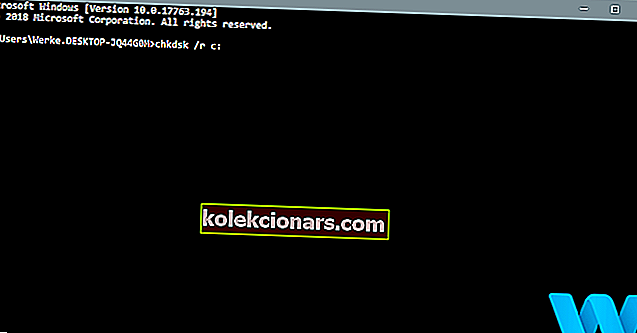
- ц хкдск / рд:
- цхкдск / рц:
- Ово је само наш пример, па имајте на уму да морате извршити цхкдск наредбу за сваку партицију тврдог диска коју имате.
- Поново покрените рачунар и проверите да ли је проблем решен.
Понекад се БСоД грешке попут ДРИВЕР ОВЕРРАН СТАЦК БУФФЕР могу појавити због оштећених датотека на вашем чврстом диску, а да бисте решили овај проблем, мораћете да проверите чврсти диск помоћу команде цхкдск.
цхкдск вас боли од глава? Погледајте овај брзи водич да бисте решили проблеме са њим.
7. Деинсталирајте проблематични софтвер
Софтвер треће стране такође може довести до појаве БСоД грешака, зато је важно да пронађете и уклоните проблематични софтвер.
Према мишљењу корисника, узрок ове грешке је Деамон Тоолс , па ако имате инсталирану ову апликацију, подстичемо је да је уклоните како бисте исправили ову грешку.
Корисници су такође пријавили да додатак Раппорт за Интернет Екплорер може проузроковати грешку ДРИВЕР ОВЕРРАН СТАЦК БУФФЕР, па будите сигурни да сте уклонили овај додатак. Друга апликација која може да изазове ову грешку је Фолдер Лоцк, зато вам саветујемо да је уклоните са рачунара.
Уобичајени узрок БСоД грешака може бити ваш антивирусни софтвер, а да бисте поправили ову грешку, саветујемо вам да привремено уклоните све независне антивирусне програме.
Имајте на уму да деинсталација програма можда неће исправити грешку, јер многи антивирусни програми обично остављају одређене датотеке након што их деинсталирате.
Да бисте били сигурни да је ваш антивирус у потпуности уклоњен из вашег система, саветујемо вам да користите наменски алат за уклањање. Многе антивирусне компаније имају ове алате доступне за преузимање, зато обавезно преузмите један за ваш антивирусни софтвер.
Желите ли да у потпуности уклоните програме са Виндовс рачунара? Користите ове невероватне програме за деинсталацију!
8. Промените подешавања Г-Синц
Према мишљењу корисника, подешавања Г-Синц понекад могу проузроковати појаву грешке ДРИВЕР ОВЕРРАН СТАЦК БУФФЕР (Плави екран смрти). Да бисте решили овај проблем, потребно је да поставите Г-Синц на цели екран и прозор у подешавањима Г-Синц.
9. Ресетујте Виндовс 10
Ако је ову грешку узроковао софтвер, требало би да је можете отклонити враћањем система Виндовс 10 у претходно стање. Ресетовањем оперативног система Виндовс 10 избрисаће се све датотеке са вашег Ц диска, па направите резервне копије.
Не знате како да направите резервну копију података? Научите како се то ради са овим сјајним водичем!
Морамо напоменути да ће вам можда требати УСБ флеш диск са Виндовс 10 за покретање да бисте довршили овај корак, па је добра идеја да га направите. Да бисте извршили ресетовање Виндовс 10, следите ове кораке:
- Поново покрените рачунар неколико пута током секвенце покретања да бисте покренули аутоматско поправљање.
- Изаберите Решавање проблема> Ресетуј овај рачунар> Уклони све . Током овог корака од вас ће се можда затражити да уметнете инсталациони медиј за Виндовс 10, па будите сигурни да је један спреман.
- Изаберите Само погон на коме је инсталиран Виндовс> Само уклоните моје датотеке и кликните дугме Ресетуј .
- Следите упутства на екрану да бисте довршили ресетовање система Виндовс 10.
Ако ресетовање оперативног система Виндовс 10 не реши проблем, то значи да ваш хардвер узрокује грешку ДДРИВЕР ОВЕРРАН СТАЦК БУФФЕР.
Требате више информација о томе како ресетовати рачунар на фабричка подешавања? Прочитајте овај чланак и сазнајте све што треба да знате.
Удари катастрофе и не можете ресетовати рачунар! Срећом, имамо права решења за вас.
10. Проверите РАМ и остале хардверске компоненте

Ваш хардвер често може да изазове ове врсте грешака, а ако сте недавно инсталирали било који нови хардвер, саветујемо вам да га уклоните или замените и проверите да ли то исправља грешку.
Честа питања: Сазнајте више о БСоД-овима
- Могу ли хардверски проблеми бити узрок БСоД-ова?
Ако ваш хардвер није компатибилан са вашом матичном плочом, систем ће се срушити и добићете БСоД грешку. Наравно, ово је само једно од многих питања која могу покренути БСоД грешке.
- Који је хардвер склонији настанку БСоД-ова?
Хардверска компонента која може довести до БСоД грешака ако је неисправан је ХДД. Ако је то случај са вама, размислите о томе да га уместо тога надоградите на много бржи ССД.
- Да ли ће замена РАМ меморије решити грешку Стацк Буффер-а?
Све док се уверите да су нове РАМ компоненте компатибилне са осталим компонентама рачунара, више не бисте требали добивати Стацк Буффер БСоД.
ДРИВЕР ОВЕРРАН СТАЦК БУФФЕР Грешку у плавом екрану смрти обично узрокују проблематичне апликације или застарели управљачки програми, а ову грешку можете лако поправити помоћу једног од наших решења.
Ако имате било какве друге сугестије или питања, не устручавајте се да их додате у одељак за коментаре у наставку, а ми ћемо их сигурно погледати.
Напомена уредника: Овај пост је првобитно објављен у новембру 2018. године и од тада је обновљен и ажуриран у марту 2020. године ради свежине, тачности и свеобухватности.